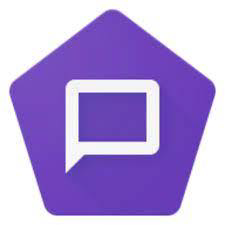
開啟或關閉 TalkBack
TalkBack 螢幕閱讀器提供了互動朗讀和通知功能。
方法 1:同時按住音量調高鍵和調低鍵
你可以在首次啟動裝置並進行設定時,使用音量鍵捷徑開啟或關閉 TalkBack,也可以在裝置設定完成後執行這項操作。瞭解如何查看 Android 版本。
- 在裝置側邊找到調高和調低音量鍵。
- 同時按住調高和調低音量鍵 3 秒。
- 再次同時按住調高和調低音量鍵 3 秒,確認要開啟或關閉 TalkBack。
- 你必須先啟用音量鍵捷徑,才能使用這項功能。瞭解如何啟用無障礙捷徑。
提示:根據預設,TalkBack 會讀出密碼字元。你可以變更這項設定,避免手機在未連接耳機時讀出安全欄位中的字元。進一步瞭解密碼朗讀功能。瞭解如何變更 TalkBack 捷徑。
方法 2:透過 Google 助理
- 說出「Ok Google」。
- 說出「關閉 TalkBack」或「開啟 TalkBack」。
方法 3:透過裝置的「設定」應用程式
如果你是低視能使用者,或者要協助其他失明使用者,可以透過「設定」應用程式開啟或關閉 TalkBack。
重要事項:當 TalkBack 開啟時,如要啟用任何設定,你必須輕觸兩下而非一下。
- 開啟裝置的「設定」應用程式
。
- 依序選取 [無障礙設定]
[TalkBack]。
- 開啟或關閉 [使用 TalkBack]。
- 選取 [確定]。
提示:你可以停用音量鍵捷徑。進一步瞭解無障礙捷徑。
搭配 Chrome 使用 TalkBack 暢遊網路
在 Chrome 瀏覽器中使用 TalkBack 時,你可以聽取互動朗讀內容。
如要瞭解詳情,請完成 TalkBack 教學課程。
透過朗讀控制項探索網頁
如何切換朗讀控制項:
- 在 Chrome 中開啟一個網頁。
- 先向下再向上滑動,或是先向上再向下滑動,直到移至你想使用的設定為止。
- 可選擇的設定包括 [標題]、[連結] 或 [字]。
- 在支援多指手勢的裝置上,你也可以使用三指滑動。
- 選擇需要的朗讀控制項後:
- 如要移到下一個項目:請向下滑動。
- 如要移到所選設定中的上一個項目:請向上滑動。
Chrome 的朗讀控制項
- 標題:以標題為單位瀏覽。
- 連結:以不同類型的連結 (例如造訪過、未造訪過或有效的連結) 為單位瀏覽。
- 控制項:以表單欄位、按鈕或選單等控制項為單位瀏覽。
- 字元:一次瀏覽一個字元或一個字詞。
在朗讀控制項中新增或移除項目
- 開啟 TalkBack 設定。
- 選取 [自訂選單]。
- 選取 [自訂朗讀控制項]。
- 你可以新增行、段落、位置標記等項目,或是重設為預設值。
使用鍵盤瀏覽網頁
搭配外接鍵盤使用 Android 裝置時,你可以透過 TalkBack 鍵盤快速鍵瀏覽網頁。
透過簡易檢視模式閱讀文章
你可以透過簡易檢視模式瀏覽某些網頁,以便專注在網頁內容上。
- 在 Chrome 中開啟一個網頁。
- 前往「更多選項」選單:向左滑動一次,然後輕觸兩下。
- 前往「設定」頁面:向左滑動數次,然後輕觸兩下。
- 在「設定」畫面中選取 [無障礙設定]。
- 開啟 [簡易檢視]。
提示:如果網頁支援簡易檢視模式,你會聽到相關通知。請瀏覽至畫面底部的 [顯示「簡易檢視」模式],接著輕觸兩下即可開始使用簡易檢視模式。
69000cookie-checkAndroid TalkBack
